Tổng hợp những cách kết nối camera Ezviz với các thiết bị cho người mới!
Camera EZVIZ là một trong những chiếc Camera quan sát/ camera giám sát được khá nhiều người dùng tin tưởng lựa chọn. Các dòng camera của hãng Ezviz với nhiều tính năng nổi bật đáp ứng được nhu cầu sử dụng của người dùng. Đặc biệt, nó hỗ trợ kết nối với mọi thiết bị điện tử giúp bạn dễ dàng quan sát, theo dõi an ninh khu vực lắp đặt camera. Bài viết sau đây sẽ tổng hợp toàn bộ những cách kết nối camera Ezviz với mọi thiết bị điện tử cực hữu ích cho người mới sử dụng!
Cách kết nối camera Ezviz với điện thoại
Bước 1: Để thực hiện kết nối camera Ezviz với điện thoại thì trước tiên bạn không thể bỏ qua việc tải ứng dụng Eviz về máy. Tùy vào thiết bị mà bạn có thể tải ứng dụng trên CH play hay App Store đều được nhé!
Bước 2: Sau khi đã tải ứng dụng thành công thì bạn hãy tiếp tục mở ứng dụng Ezviz trên điện thoại -> tại trang chủ hãy chọn "Thêm thiết bị" để bắt đầu kết nối camera.
Bước 3: Trên mỗi camera Ezviz có mã QR code và dãy số Seri 9 số. Bạn có thể chọn nhập mã Seri hoặc quét QR code.
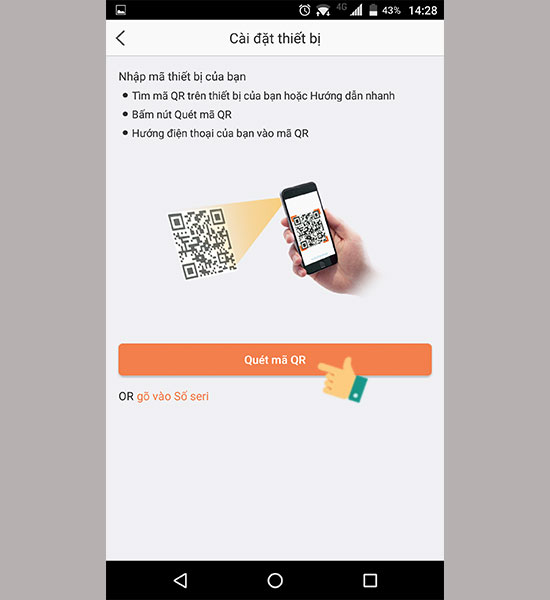
Bước 4: Nếu chọn quét mã QR code, giao diện quét mã QR hiện ra, bạn chỉ cần hướng camera của điện thoại đến mã QR trên camera Ezviz. Ứng dụng Ezviz sẽ kết nối với camera Ezviz, kết nối thành công sẽ có thông báo (hình dưới).
Bước 5: Bạn chọn "Kết nối vào mạng" để thiết lập kết nối wifi cho camera. Sau đó chọn dòng sản phẩm của camera Ezviz bạn muốn thiết lập.
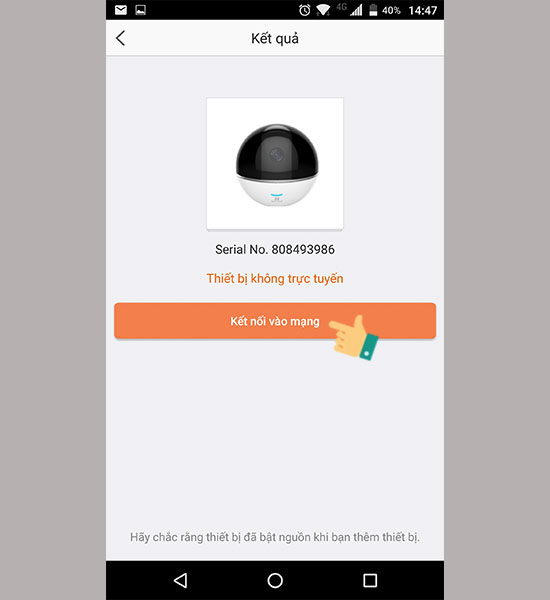
Lưu ý: Với các camera Ezviz hỗ trợ kết nối có dây và wifi thì hệ thống sẽ yêu cầu bạn chọn loại kết nối. Đa phần mọi người chọn "Kết nối không dây" là mạng Wifi để sử dụng.
Bước 6: Thông tin cấu hình Wifi của camera hiện ra (lưu ý: wifi mà camera nhận được với wifi bạn đang kết nối trên điện thoại phải trùng nhau). Bạn chọn "Kế tiếp" và nhập mật khẩu Wifi.

Vậy là quá trình cài đặt đã hoàn tất. Bạn có thể thoải mái sử dụng ứng dụng sau khi cài đặt rồi nhé!
Cách kết nối camera Ezviz với Wifi
Bước 1: Đầu tiên, bạn cần chuẩn bị trước khi kết nối wifi camera EZVIZ như sau:
- Bộ Camera EZVIZ
- Cấp nguồn cho camera (bằng Adapter 5V đi kèm thiết bị cắm trực tiếp vào nguồn điện).
- Tải về phần mềm EZVIZ trên App Store đối với iOS hay CH Play
- Điện thoại – máy tính bảng đã kết nối sẵn wifi.
Bước 2: Sau khi đã chuẩn bị đầy đủ như trên thì bạn cần đăng ký tài khoản nếu chưa có sẵn tài khoản để sử dụng -> rồi tiến hành Đăng nhập. Ở tại trang chủ của ứng dụng có biểu tượng dấu "+" trên màn hình chính của Ứng dụng EZVIZ để thêm camera của bạn.
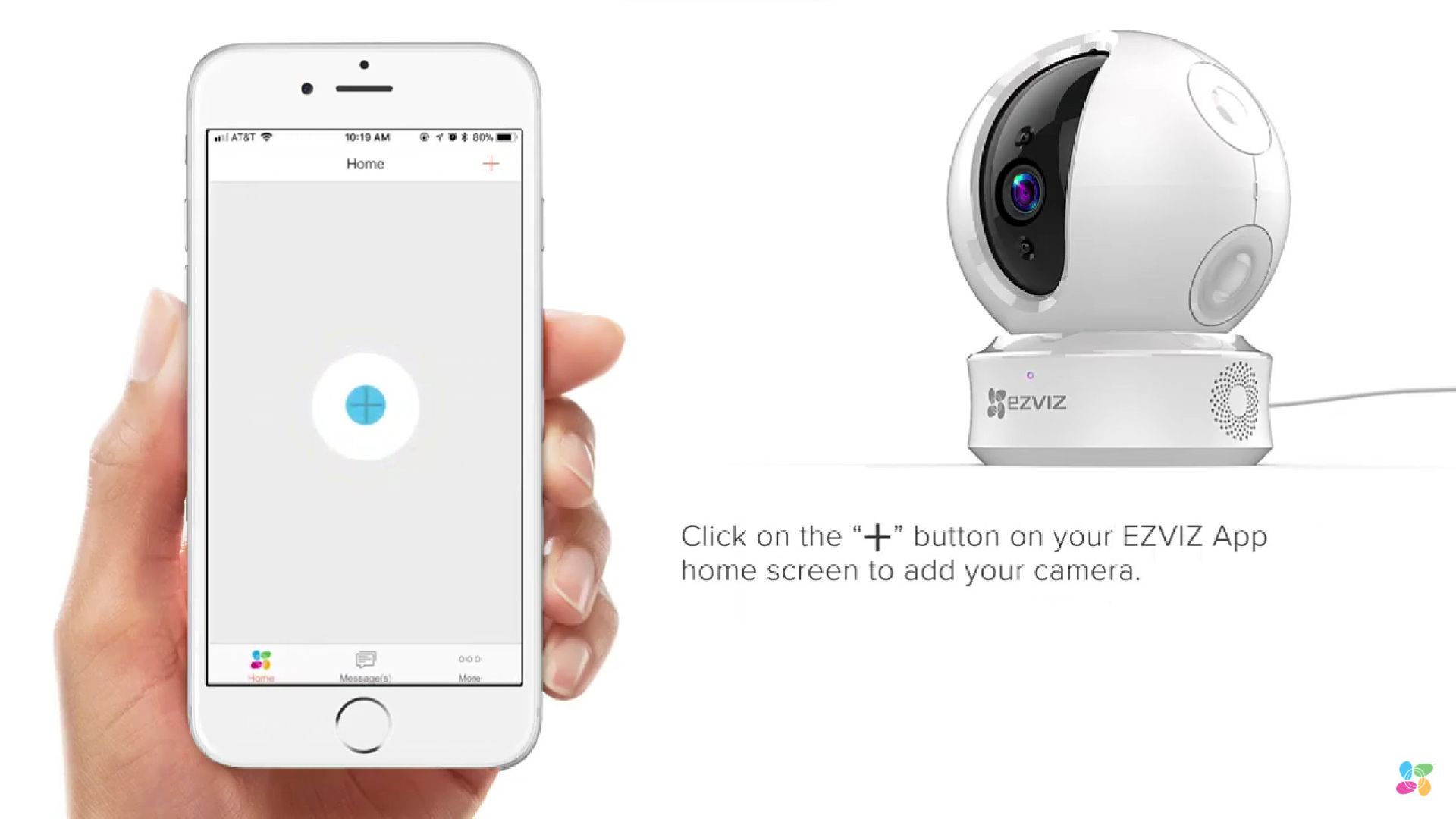
Bước 3: Tại đây, bạn hãy tiến hành Quét mã QR dưới chân đế camera -> sau đó bạn cần kết nối wifi của thiết bị và chờ trong giây lát.

Chú ý: Đối với những thiết bị hoặc phiên bản phần mềm khác nhau sẽ có các cách cài đặt khác một chút.
Bước 5: Tiếp theo hãy tăng âm lượng lên tối đa để thiết bị thực hiện quét sóng âm và giữ điện thoại của bạn cách xa camera một chút
Bước 6: Sau khi đã kết nối camera Ezviz với wifi thành công thì hãy tiến hành Thiết lập múi giờ và định dạng ngày để kết thúc quá trình cài đặt nhé!
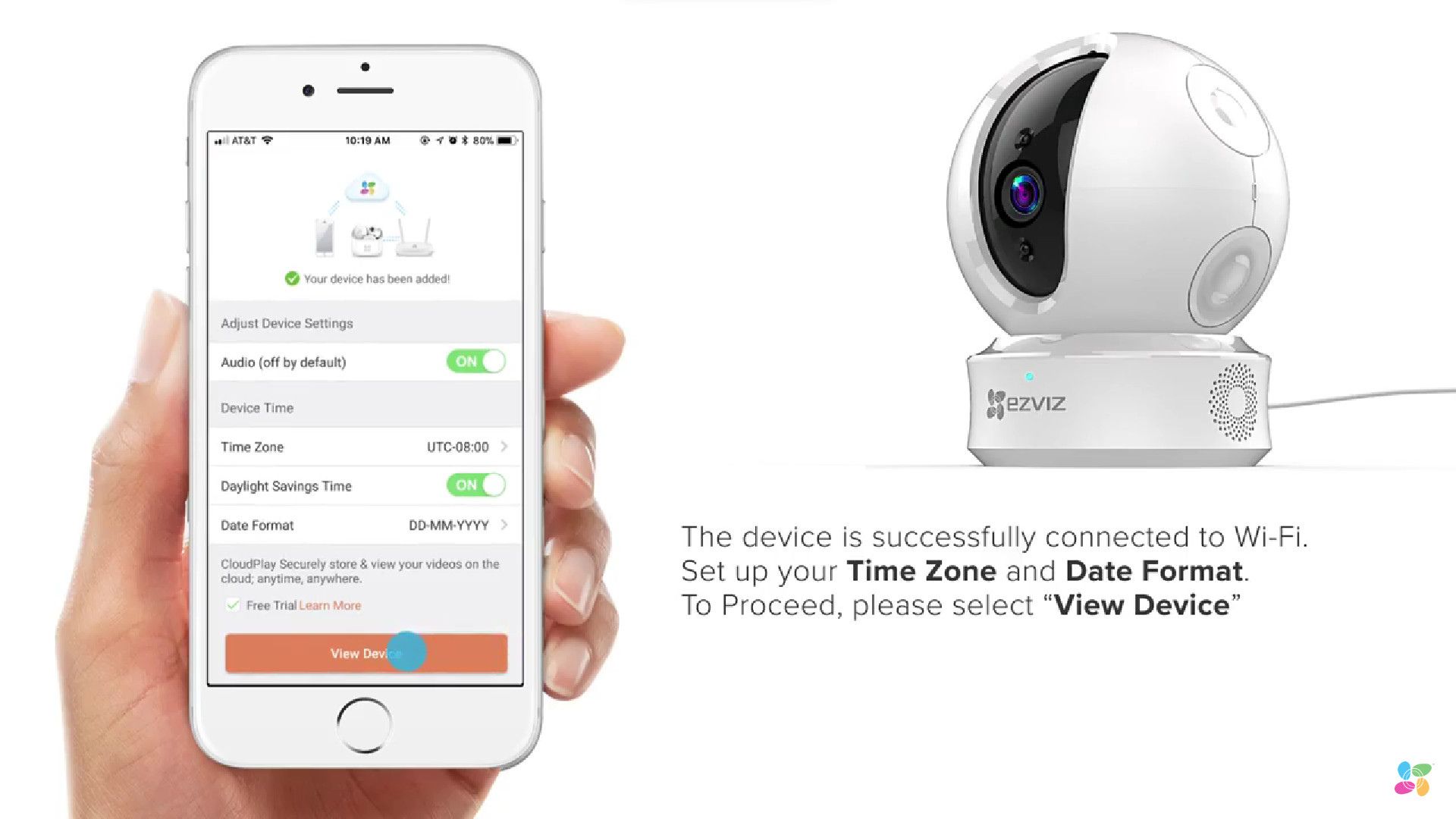
Cách kết nối camera Ezviz với máy tính/ laptop
Bước 1: Để thực hiện cài đặt thì trước tiên bạn cần tải phần mềm Ezviz Studio và cài đặt trên thiết bị của mình.

Bước 2: Sau khi cài đặt xong -> mở phần mềm lên rồi chọn Login để đăng nhập

Nếu bạn chưa đăng ký ứng dụng trên Smartphone thì bạn có thể đăng ký trực tiếp trên phần mềm Ezviz Studio.
Lưu ý: Các dòng camera của thương hiệu Ezviz được sử dụng qua đám mây nên thiết bị camera mà bạn sử dụng xem qua ứng dụng Ezviz trên điện thoại sẽ được đồng bộ trên máy tính nếu bạn sử dụng chung một tài khoản đăng nhập.
Bước 3: Làm quen với các tính năng có sẵn trên phần mềm Ezviz Studio
Giao diện chính của màn hình hiển thị đầy đủ các tùy chọn giúp bạn sử dụng dễ dàng:
- Liveview: Xem trực tiếp
- Gallery: Xem lại các hình ảnh đã ghi hình vào thẻ nhớ
- Chế độ xem nhiều camera: Hỗ trợ xem 25 camera cùng lúc ở chế độ xem trực tiếp
- Bật/ tắt âm thanh khi xem video
- Chế độ xem toàn màn hình máy tính, laptop
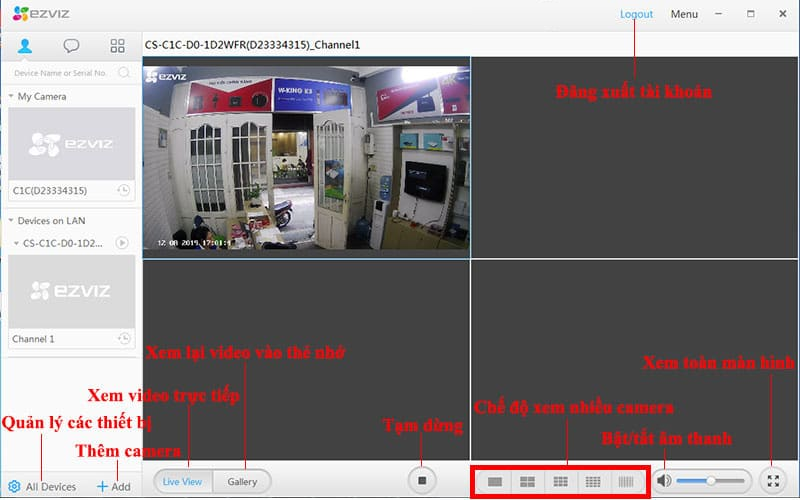
- Add: Thêm thiết bị vào tài khoản. Chọn Auto Add với các thiết bị trong LAN hoặc thêm thủ công với Manual Add. Thêm thiết bị đang kết nối mạng LAN hoặc từ xa bằng số Serial.
- Add Device: Quản lý tất cả các camera có trong tài khoản và đang online trong nội mạng và thêm các thiết bị vào tài khoản
+ Devices Under the Account: Những thiết bị đã được gán vào tài khoản của bạn
+ Found Devices on Lan: Tìm kiếm thiết bị đang có trong LAN
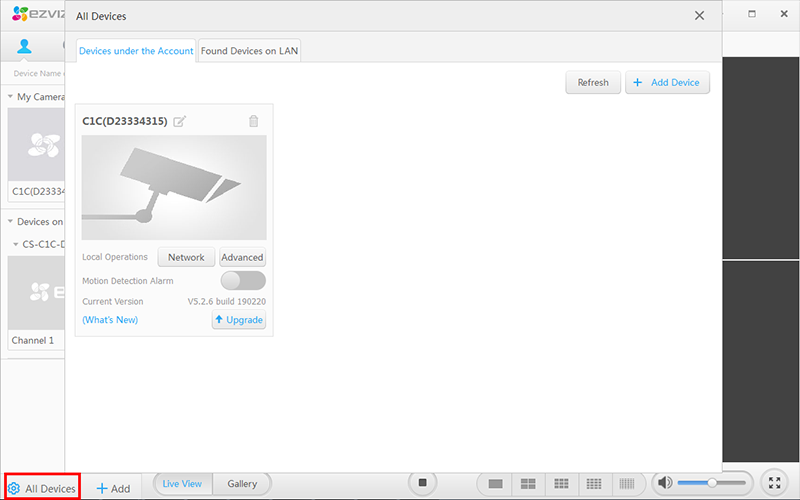
Bước 4: Cuối bạn chọn các tùy chọn để xem camera trên ứng dụng Ezviz Studio sau khi đã hoàn thành cài đặt.
Trên đây là toàn bộ những chia sẻ về các cách kết nối camera Ezviz với thiết bị điện tử. Hy vọng những chia sẻ trong bài viết trên sẽ hữu ích với bạn trong quá trình tìm hiểu cũng như cài đặt camera. Nếu có gì thắc mắc hãy liên hệ ngay với Laptop88 nhé!
- Camera Wifi IMOU – Giải pháp an ninh thông minh cho mọi gia đình
- Hướng dẫn chi tiết cách cài đặt camera IMOU trên điện thoại iPhone – Đơn giản, nhanh chóng, ai cũng làm được
- Cách gắn camera quan sát qua điện thoại nhanh chóng nhất
- Camera không cần wifi giá bao nhiêu và những lưu ý khi mua camera không cần wifi
- Báo giá camera wifi và 5 mẫu camera wifi đáng mua nhất 2024
- Tìm hiểu ngay về camera quay lén không cần wifi trước khi quá muộn!
- Ưu nhược điểm của camera bóng đèn 360 và những điều cần lưu ý khi sử dụng
- Camera wifi ngoài trời nào tốt và những kinh nghiệm khi chọn mua chuẩn nhất
- Giá camera wifi ngoài trời mới nhất 2024 khoảng bao nhiêu?
Bài viết liên quan
-
 Camera Ezviz đàm thoại 2 chiều là gì? Các mẫu camera Ezviz đàm thoại 2 chiều tốt nhất
31-03-2024, 6:30 pm
Camera Ezviz đàm thoại 2 chiều là gì? Các mẫu camera Ezviz đàm thoại 2 chiều tốt nhất
31-03-2024, 6:30 pm
-
 Top 5 mẫu camera 360 Ezviz giá rẻ - chất lượng cao cực đáng mua
30-03-2024, 6:30 pm
Top 5 mẫu camera 360 Ezviz giá rẻ - chất lượng cao cực đáng mua
30-03-2024, 6:30 pm
-
 Cập nhật bảng giá camera Ezviz MỚI NHẤT 2024
29-03-2024, 2:27 pm
Cập nhật bảng giá camera Ezviz MỚI NHẤT 2024
29-03-2024, 2:27 pm
-
 Đừng bỏ qua 3 mẫu camera Ezviz 4MP HOT nhất hiện nay
28-03-2024, 5:02 pm
Đừng bỏ qua 3 mẫu camera Ezviz 4MP HOT nhất hiện nay
28-03-2024, 5:02 pm
-
 Hướng dẫn lắp camera Ezviz đúng cách theo nhà sản xuất gợi ý
28-03-2024, 5:01 pm
Hướng dẫn lắp camera Ezviz đúng cách theo nhà sản xuất gợi ý
28-03-2024, 5:01 pm
-
 Hướng dẫn sử dụng camera Ezviz chi tiết nhất cho người mới dùng
28-03-2024, 4:15 pm
Hướng dẫn sử dụng camera Ezviz chi tiết nhất cho người mới dùng
28-03-2024, 4:15 pm
-
 Đánh giá chất lượng camera Ezviz ngoài trời và 3 mẫu đáng mua nhất
28-03-2024, 3:39 pm
Đánh giá chất lượng camera Ezviz ngoài trời và 3 mẫu đáng mua nhất
28-03-2024, 3:39 pm
-
 Camera Wifi Ezviz: Cách chọn & gợi ý mua chi tiết từ A đến Z
28-03-2024, 3:31 pm
Camera Wifi Ezviz: Cách chọn & gợi ý mua chi tiết từ A đến Z
28-03-2024, 3:31 pm
-
 Cách xử lý camera Ezviz không xoay được chỉ chưa đến 5 phút
28-03-2024, 2:25 pm
Cách xử lý camera Ezviz không xoay được chỉ chưa đến 5 phút
28-03-2024, 2:25 pm
-
 Top 3 mẫu Camera Ezviz trong nhà bán chạy nhất hiện nay
28-03-2024, 2:21 pm
Top 3 mẫu Camera Ezviz trong nhà bán chạy nhất hiện nay
28-03-2024, 2:21 pm













